Onderwerpen toevoegen in WordPress Navigation Menu's
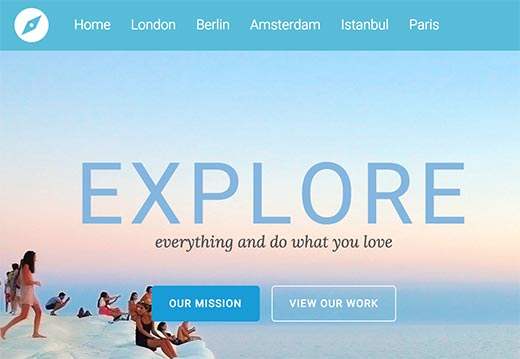
We worden vaak gevraagd door nieuwe lezers over hoe ze onderwerpen kunnen toevoegen in hun WordPress navigatiemenu's. De meeste gebruikers gaan ervan uit dat ze pagina's voor elk onderwerp moeten maken en deze aan menu's moeten toevoegen. Als u dat echter doet, kunt u daar geen relevante berichten weergeven. In dit artikel laten we u zien hoe u onderwerpen kunt toevoegen in WordPress-navigatiemenu's zonder dat u pagina's hoeft te maken of HTML-code hoeft te schrijven.

Video-instructies
Abonneer je op WPBeginnerAls je de video niet leuk vindt of meer instructies nodig hebt, ga dan door met lezen.
Stel dat u een website wilt maken over reisgidsen voor verschillende steden. Misschien wilt u stadsnamen toevoegen in uw navigatiemenu en relevante artikelen weergeven wanneer gebruikers op die link klikken.
Dit is waar categorieën binnenkomen. WordPress wordt geleverd met een krachtig ingebouwd systeem waarmee u uw inhoud in taxonomieën kunt sorteren.
Standaard heb je twee taxonomieën klaar om te gebruiken met je berichten. Deze taxonomieën worden categorieën en tags genoemd in WordPress.
Categorieën zijn hiërarchisch en worden geacht te worden gebruikt voor een breder scala aan onderwerpen. Tags zijn niet-hiërarchisch en kunnen worden gebruikt om artikelen te sorteren voor zeer specifieke onderwerpen.
We raden u aan onze gids over het verschil tussen categorieën en tags te lezen.
Je kunt categorieën toevoegen of selecteren tijdens het schrijven van je blogposts. De metabox van de categorieën verschijnt in de rechterkolom van het berichtbewerkingsscherm.

Als je een paar berichten hebt gemaakt en ze onder verschillende categorieën hebt opgeslagen, kun je deze categorieën nu toevoegen aan het navigatiemenu van je site.
Gewoon bezoeken Uiterlijk »Menu's en klik op het tabblad Categorieën om het uit te vouwen.

Selecteer vervolgens de categorieën die u aan het menu wilt toevoegen en klik vervolgens op de knop Toevoegen aan menu. Uw geselecteerde categorieën verschijnen nu als menupunten in de rechterkolom. Je kunt ze op en neer bewegen met slepen en neerzetten.

Als u tevreden bent met het menu, klikt u op de knop Menu opslaan om uw wijzigingen op te slaan.
U kunt nu uw website bezoeken om uw wijzigingen in actie te zien.
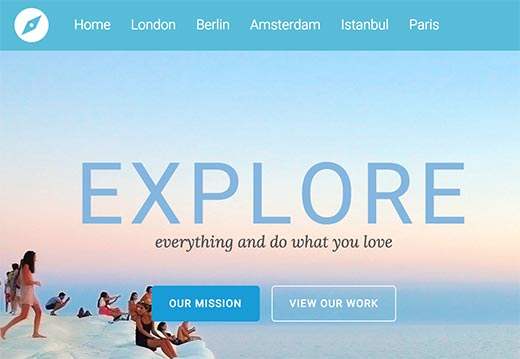
Aangezien categorieën hiërarchisch zijn, betekent dit dat ze categorieën voor bovenliggende en onderliggende categorieën kunnen hebben.
De meeste WordPress-thema's ondersteunen menu's op meerdere niveaus. Als u subcategorieën gebruikt, kunt u deze eenvoudig onder de bovenliggende categorie toevoegen door ze een beetje naar rechts te verplaatsen.

Op deze manier kunt u geweldige vervolgkeuzemenu's maken die al uw belangrijke onderwerpen kunnen omvatten. Dit zal uw gebruikers ook helpen om snel de informatie te vinden die ze nodig hebben.
We hopen dat dit artikel u heeft geholpen bij het toevoegen van onderwerpen in WordPress-navigatiemenu's. Wellicht wilt u ook onze tutorial over het maken van categoriesjablonen in WordPress.
Als je dit artikel leuk vond, meld je dan aan voor onze YouTube-video-tutorials over WordPress. U kunt ons ook vinden op Twitter en Facebook.


